Мазмұны
MS Excel бағдарламасындағы санға пайыз қосу әдетте екі нәрсені білдіреді. Біреуі санды белгілі бір пайызға түрлендіргіңіз келсе, екіншісі мәнді белгілі бір жылдамдықпен арттырғыңыз келеді. Мен осы екі мәселенің екеуін де қарастырдым, сонымен қатар Excel бағдарламасындағы пайыздық мөлшерлеменің негіздерін және басқа қарапайым қолдануларын қарастырдым. Бұл мақалада мен сізге Excel бағдарламасындағы санға пайызды қосу жолын көрсетемін.
Тәжірибе жұмыс кітабын жүктеп алыңыз
Тегін Excel жұмыс кітабын осы жерден жүктеп алып, жаттығуға болады. өз бетінше.
Excel бағдарламасындағы санға пайыздарды қосудың 3 оңай жолы
In осы мақалада Excel бағдарламасындағы санға пайыз қосудың үш оңай әдісін көресіз. Бірінші процедурада мен пайызды қосу үшін сандар стилін өзгертемін. Содан кейін екінші әдісте пайызды қосу үшін арифметикалық формуланы қолданамын. Соңында, пайызды қосу үшін Excel бағдарламасының Арнайы қою пәрменін қолданамын.
Біздің процедурамызды әрі қарай көрсету үшін келесі үлгі деректер жиынын қолданамын.
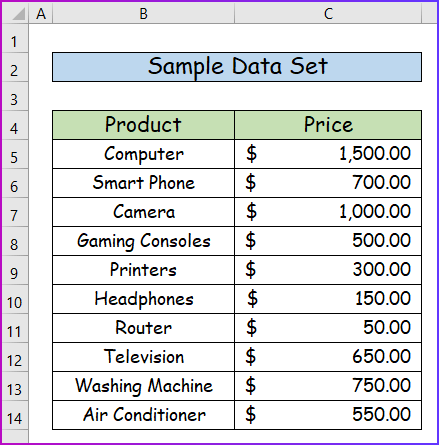
1. Санға пайыз қосу үшін сандар мәнерін өзгерту
Бұл әдіс Excel бағдарламасымен қамтамасыз етілген әдепкі опцияларды пайдаланып сандық мәндері бар ұяшықтарды пайыздық мәндерге түрлендіру жолын көрсетеді. Бұл шешімді қолдану үшін мына қадамдарды орындаңыз.
Қадамдар:
- Ең алдымен, C5 ұяшық мәнін келесіге бөлу 100 келесі формуланы D5 ұяшығына енгізіңіз.
=C5/100 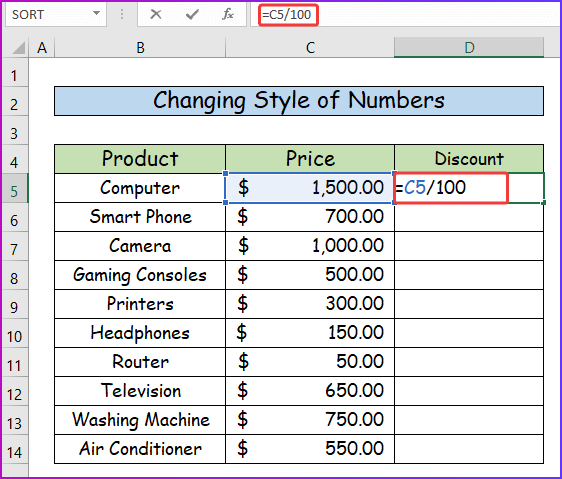
- Екіншіден, Enter пернесін басып, бүкіл бағанның нәтижелерін көрсету үшін Автотолтыру пәрменін пайдаланыңыз.
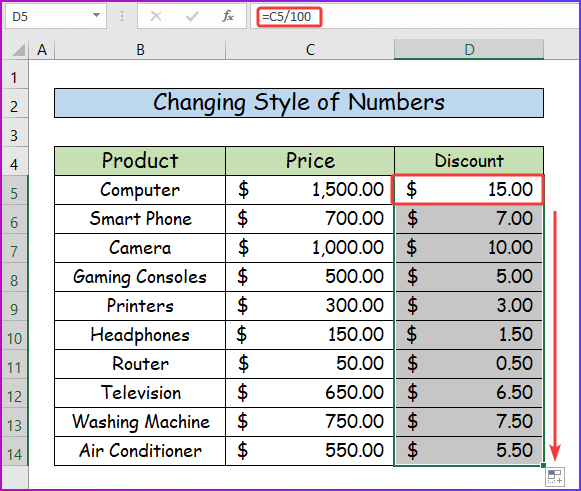
- Үшіншіден, деректер ауқымын таңдаңыз D5:D14 және Үйге өтіңіз және Сан <астындағы Пайыз мәнері опциясын таңдаңыз. 2>бөлім, немесе Ctrl+Shift+% басуға болады.
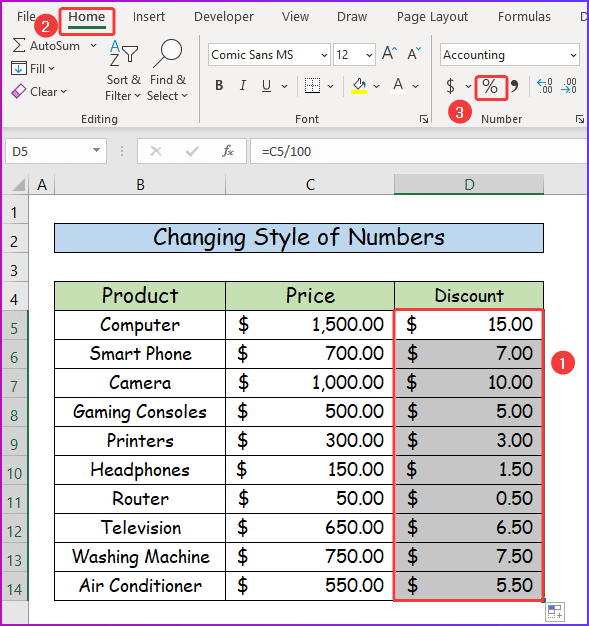
- Демек, ол ұяшықтарды келесімен көбейтеді 100 санды процентке түрлендіру және көрсеткіш ретінде мәндердің соңына % белгісін қосу.
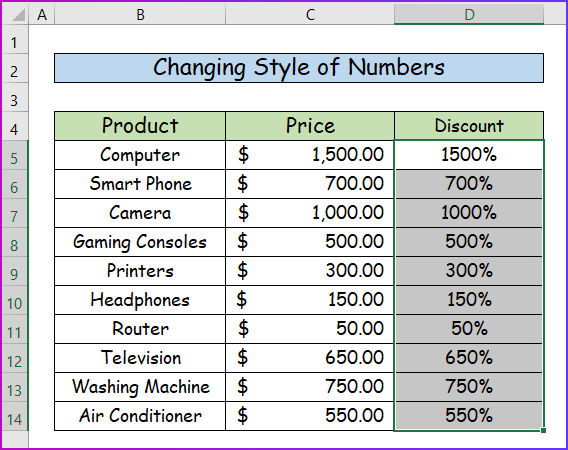
2. Санға пайыз қосу үшін арифметикалық формуланы қолданыңыз
Екінші әдісте мен санға пайыз қосу үшін кейбір арифметикалық формулаларды қолданамын. Мұнда пайызды қосу үшін бірдей формуланы үш түрлі жолмен қолданамын. Бұл әдістердің барлығы есептеуден кейін бірдей нәтижені көрсетеді.
2.1 Санға тікелей пайыз қосу
Бұл бөлімде қажетті мәнді алу үшін формуладағы тікелей пайызды қолданамын. Осы формуланы орындау арқылы Excel бағдарламасындағы санға 10 пайыз қосуға болады. Формуланы қолдану үшін төменде берілген қадамдарды орындаңыз.
Қадамдар:
- Ең алдымен, жоғарылатылған бағаны анықтайтын келесі деректер жинағын алыңыз. берілген элементтердің белгіленген пайызбен, бұл үшін 10% деңізмысал.
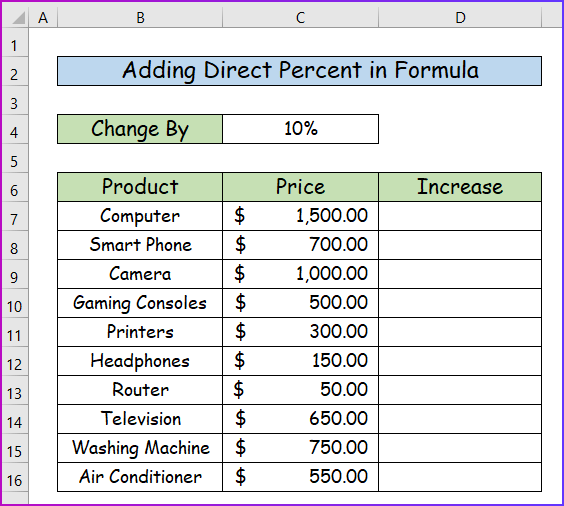
- Екіншіден, формуладағы тура пайызды қолдану үшін D7 ұяшығына келесі формуланы жазыңыз.
=C7+C7*$C$4 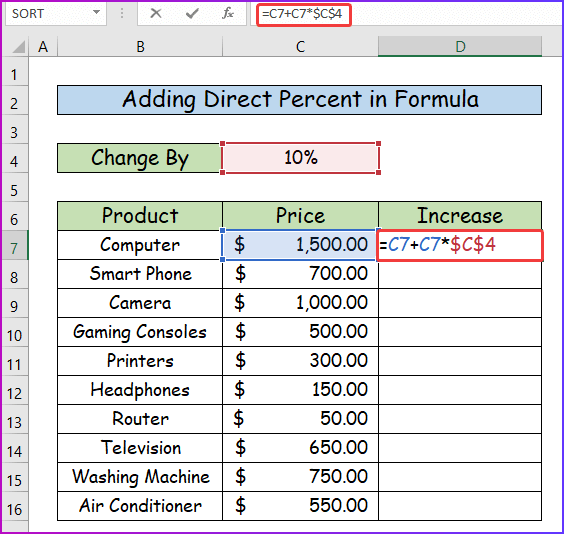
- Үшіншіден, <ұяшығында қажетті нәтижені алу үшін Enter пернесін басыңыз. 1>D7 .
- Осыдан кейін формуланы бағанның төменгі ұяшықтарына апару үшін Автотолтыру пәрменін пайдаланыңыз.
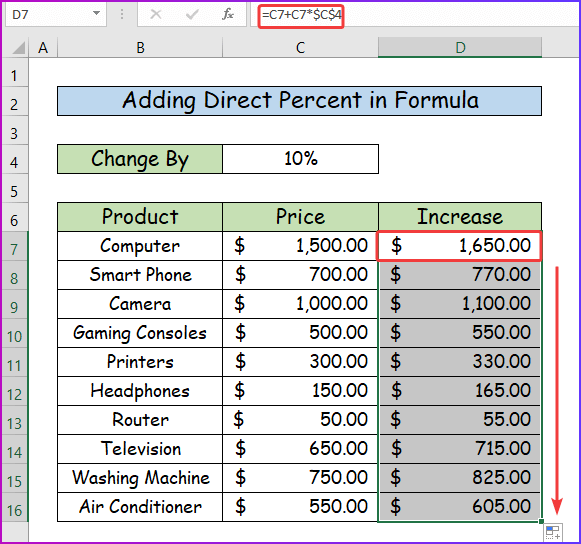
2.2 Пайыз мәнін 100-ге бөлу
Екінші бөлімде формуладағы пайызды қолданамын, бірақ алдыңғы әдістегідей тікелей емес. Тікелей пайызды пайдаланудың орнына, пайыз мәнін 100 -ге бөліп, формулаға енгіземін. Ол үшін келесі қадамдарды қараңыз.
Қадамдар:
- Ең алдымен D7 ұяшығында келесі формуланы пайдаланыңыз. пайызын табыңыз.
=C7+C7*(10/100)
- Мұнда мен 10 санын 100-ге бөлдім. нәтижеде тікелей пайызды пайдаланудың орнына.
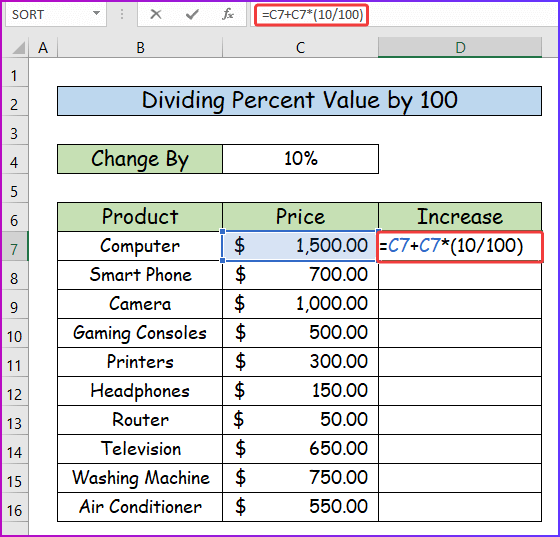
- Екіншіден, нәтижені D7 ұяшығында көру үшін <пернесін басыңыз. 1>Enter .
- Содан кейін Fill Handle көмегімен бағанның төменгі ұяшықтары үшін нәтижені көрсетіңіз.
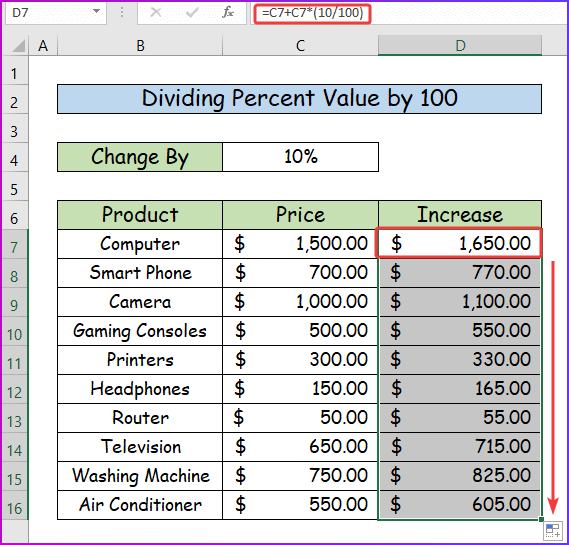
2.3 Ондық эквивалентті пайдалану
Осы бөлімнің соңғы бөлігі формуладағы пайыздық мәннің ондық эквивалентін пайдалануды қарастырады. Ол үшін келесі қадамдарды қараңыз.
Қадамдар:
- Біріншіден, формуладағы ондық эквивалентті пайдалану үшін келесіні теріңіз.ұяшықтағы формула D7 .
=C7*1.1
- Мұнда, Формулада 10% пайдаланудың орнына мен оның 1,1 болатын ондық эквивалентін қолданамын.
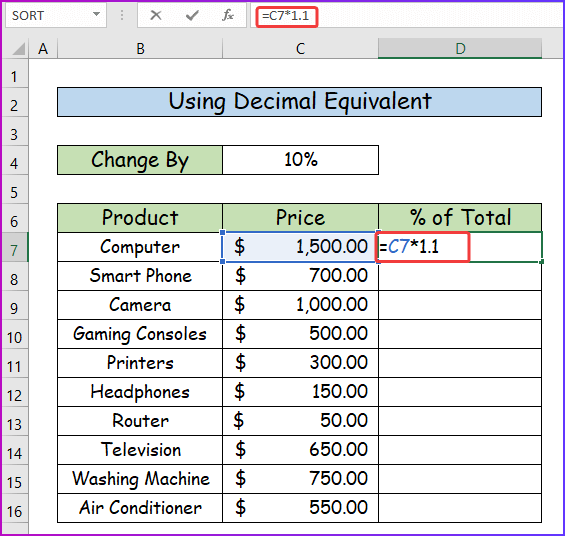
- Екіншіден, нәтижені көру үшін Enter түймесін басыңыз, содан кейін формуланы төменгі ұяшықтарға көрсету үшін Автотолтыру пәрменін пайдаланыңыз.
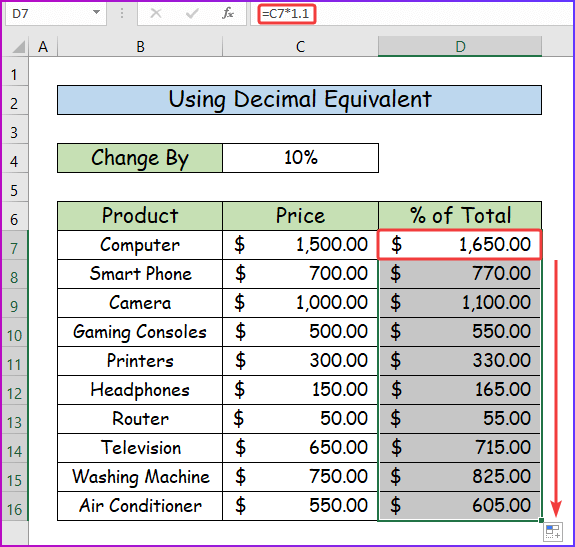
Толығырақ оқу: Excel графигіндегі пайыздық өзгерісті қалай көрсетуге болады (2 жол)
3. Санға пайыз қосу үшін Арнайы қоюды пайдаланыңыз
Осы мақаланың соңғы әдісінде мен барлық деректер ауқымына пайызды қалай қолдану керектігін көрсетемін. Мұнда ешқандай формуланы қолданудың немесе соңғы нәтижені көрсету үшін Автотолтыру пәрменін пайдаланудың қажеті жоқ. Жақсырақ түсіну үшін келесі қадамдарды қараңыз.
Қадамдар:
- Ең алдымен пайызды 110 етіп өзгерткен келесі суретті қараңыз. Оны бағаларға көбейту үшін 10% ішінен % таңдаңыз.
- Одан кейін C бағанының баға мәндерін D<бағанына көшіріп, қойыңыз. 2> келесі суреттегідей.
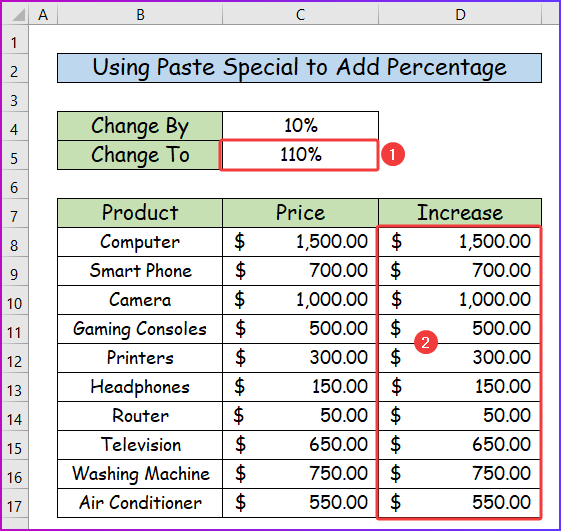
- Екіншіден, C5 ұяшығын таңдап, Ctrl + C<пернелерін басыңыз. 2> мәнді көшіру үшін.
- Одан кейін D8:D17 деректер ауқымын таңдаңыз.
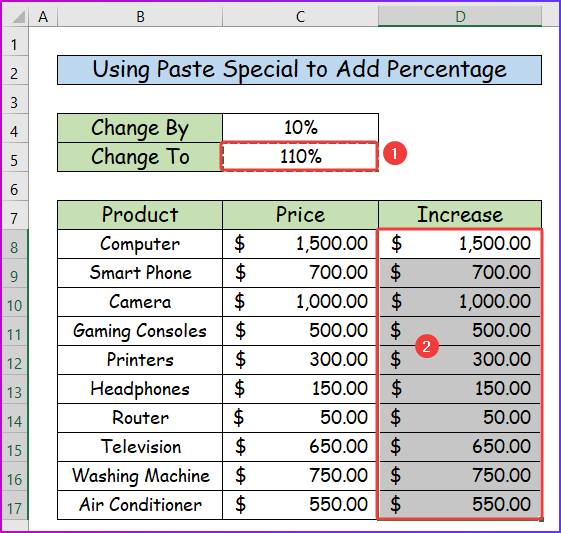
- Үшіншіден, деректер ауқымын таңдағаннан кейін тінтуірдің оң жақ түймешігімен басыңыз, содан кейін контекстік мәзірден Арнайы қою таңдаңыз.
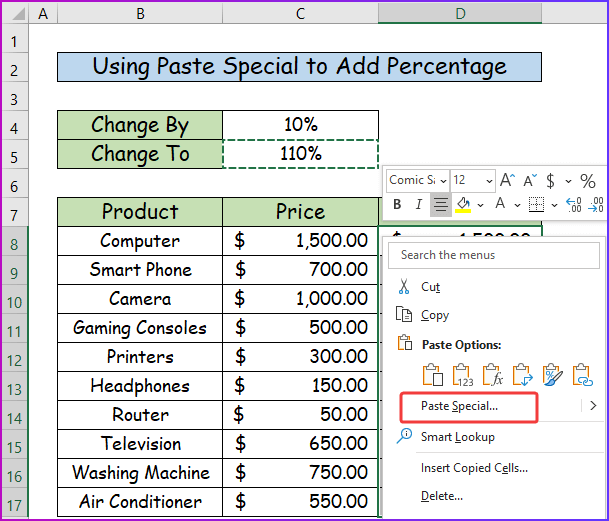
- Төртіншіден, астындағы Арнайы қою диалогтық терезесін көресіз Қою белгісі Мәндер таңдаңыз.
- Содан кейін Операция белгісінің астынан Көбейту таңдаңыз.
- Соңында, OK пернесін басыңыз.
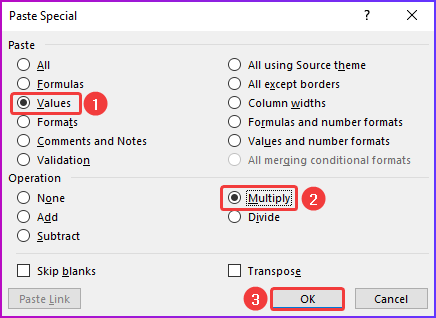
- Соңында, алдыңғы қадамдардан кейін пайыздық көрсеткіш сандарға қосылады. таңдалған деректер ауқымы және нәтиже келесі кескінге ұқсайды.
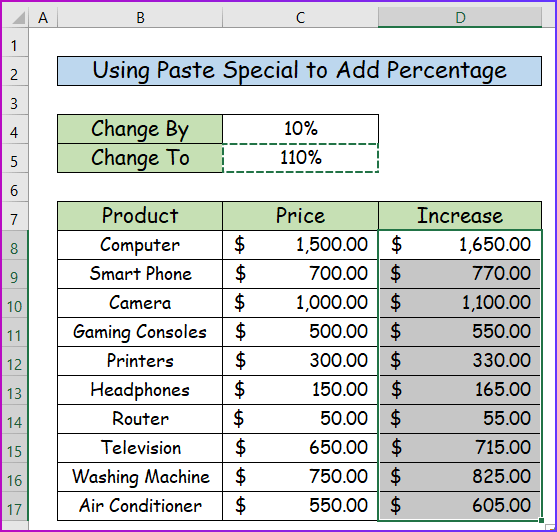
Толығырақ оқу: Excel графигінде пайызды көрсету жолы (3 әдіс)
Қорытынды
Осымен мақала аяқталды. Бұл мақала сізге пайдалы деп үміттенемін. Жоғарыдағы сипаттаманы оқығаннан кейін Excel бағдарламасындағы санға пайыз қосуға болады. Төмендегі түсініктемелер бөлімінде кез келген басқа сұрауларыңызды немесе ұсыныстарыңызды бізбен бөлісіңіз.
ExcelWIKI командасы әрқашан сіздің қалауларыңызға алаңдайды. Сондықтан, түсініктеме бергеннен кейін мәселелеріңізді шешу үшін бізге біраз уақыт беріңіз, біз сіздің сұрауларыңызға ең жақсы шешімдермен жауап береміз.

